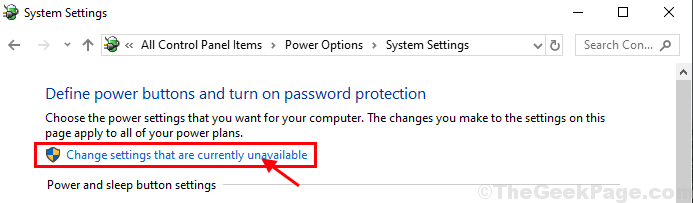ეს პროგრამა თქვენს დრაივერებს განაგრძობს მუშაობას და ამით გიცავთ კომპიუტერის ჩვეულებრივი შეცდომებისგან და აპარატურის უკმარისობისგან. შეამოწმეთ თქვენი ყველა მძღოლი ახლა 3 მარტივ ეტაპზე:
- ჩამოტვირთეთ DriverFix (დადასტურებული ჩამოტვირთვის ფაილი).
- დააჭირეთ დაიწყეთ სკანირება იპოვონ ყველა პრობლემატური მძღოლი.
- დააჭირეთ განაახლეთ დრაივერები ახალი ვერსიების მისაღებად და სისტემის გაუმართაობის თავიდან ასაცილებლად.
- DriverFix გადმოწერილია ავტორი 0 მკითხველი ამ თვეში.
Windows 8-ის გამოშვების შემდეგ ხალხი კამათობდა, Charms ბარი კარგი იყო თუ არა. ამისათვის Microsoft- მა გადაწყვიტა დაეღწია Charms ზოლის Windows 10-ში, მაგრამ თუ მაინც გსურთ Charms- ის ზოლი, ჩვენ გამოსავალი გვაქვს თქვენთვის.
Windows 10-ის ტექნიკური გადახედვისას, Microsoft- მა გადაწყვიტა შეცვალოს რამდენიმე რამ Charms ზოლის შესახებ. სინამდვილეში, Microsoft- მა გადაწყვიტა Charms ზოლის მთლიანად ამოღება Windows ოპერაციული სისტემის ახალი ვერსიიდან. Microsoft– მა გადაწყვიტა ამ ნაბიჯის გადადგმა ალბათ იმიტომ, რომ Charms ზოლი არ ჯდება Windows 10 გარემოში, არამედ იმიტომ, რომ ბევრი მომხმარებელი უჩიოდა ამას, ამბობდნენ, რომ ეს ფუნქცია ”მაღიზიანებს და ზედმეტი ”.
Microsoft– მა ამოიღო Charms ზოლი მომხმარებლის ინტერფეისიდან, მაგრამ ის მაინც არის თანამედროვე აპლიკაციების შიგნით, მარცხენა კუთხეში მცირე ჩამოვარდნით.
მაგრამ თუ თქვენ მათ შორის ხართ, ვისაც ნამდვილად მოსწონთ Charms ზოლი და გსურთ ის გამოიყენოთ ახალ Windows ოპერაციულ სისტემაში როგორც ამას იყენებდით Windows 8 / 8.1 – ში, არის ახალი აპი, რომელიც დააბრუნებს Charms ზოლს მარჯვენა კუთხეში ეკრანი აპლიკაციას PopCharms ჰქვია და შექმნა Neowin ფორუმის წევრმა, რომელიც იყენებს CyclingGuyNOLA მომხმარებლის სახელს.
PopCharms არის მარტივი .exe ფაილი, რომელიც განათავსებს ხატულას სისტემაში, რათა გააკონტროლოს გსურთ თუ არა Charms Bar- ის ჩართვა ან გამორთვა. აპის გაშვებისას, Charms Bar გამოჩნდება, როდესაც მაუსის კურსორი ეკრანის ქვედა მარჯვენა კუთხეში გადააქვთ.
გარდა ამისა, თუ გსურთ გამოიყენოთ Charms ზოლი მესამე მხარის აპის გამოყენების გარეშე, მისი გახსნა შეგიძლიათ ერთდროულად Windows Key და C დაჭერით.
გარდა ამისა, რადგან ეს აპლიკაცია არ არის ოფიციალური, უნდა გჭირდებოდეთ იმის გამო, რომ დააინსტალირეთ თქვენს მიერ საკუთარი რისკის ფასად, რადგან Windows 10 კვლავ ბეტა რეჟიმშია და არ არის დარწმუნებული, მუშაობს თუ არა ის ყველა კომპიუტერზე.
ასევე წაიკითხეთ: შეასწორეთ: 0xc1900101 შეცდომის შეტყობინება Windows 10-ზე გადასვლის შემდეგ